Автор TechieWriter
Як перекласти текст, що міститься на зображенні, за допомогою телефону Android та Google Translate: - Ви отримуєте нову роботу в абсолютно новому місці. Ви не знаєте регіональної мови, нічого не знаєте. Ви їдете на зупинку, а автобуси проїжджають повз. Ти стоїш там назавжди, бо не знаєш, як читати табличку місця. Чи не чудово, якщо у вас на мобільному телефоні є програма, яка може обробляти зображення та перекладіть текст, що міститься в ній, таким чином, що вам просто потрібно натиснути на зображення дошки місця автобус? Ну, саме це Перекладач Google тут для. Існує також безліч інших застосувань для цього чудового винаходу. Ти можеш отримати Перекладач Googleзвідси!. Виконайте наведені нижче кроки, щоб навчитися перекладати текст, що міститься на зображенні, за допомогою Перекладач Google.
КРОК 1
- Коли програма запускається, вам потрібно вибрати мову, з якої ви хочете перекласти. Для цього натисніть на Визначити мову спадне меню та виберіть свою мову. Я вибрав французьку мову як мову для перекладу.
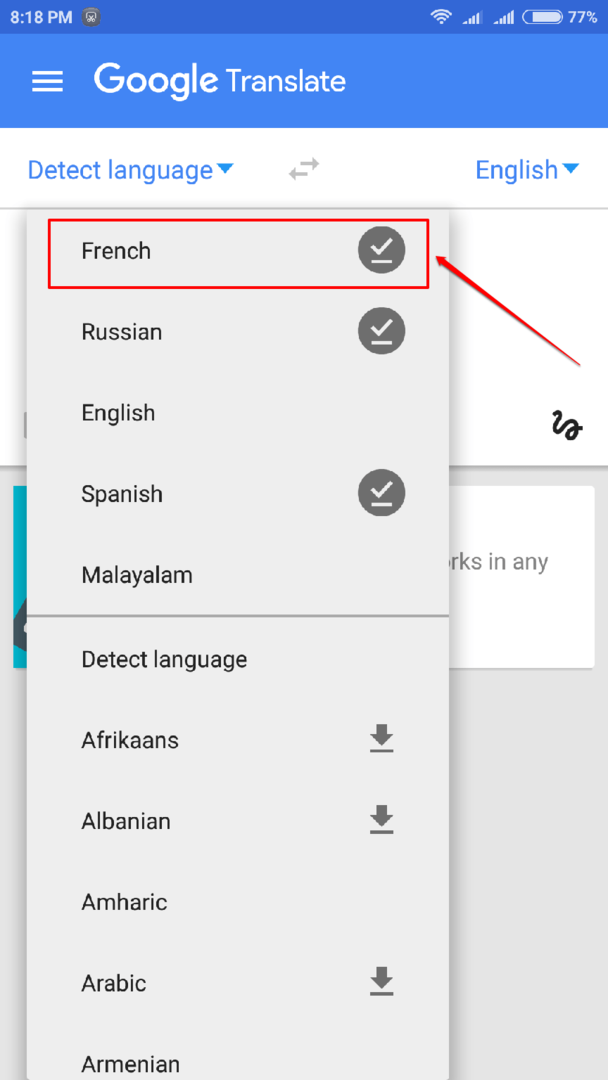
КРОК 2
- Далі виберіть мову, на яку потрібно перекласти текст на зображенні, як показано на скріншоті. Я вибрав англійську.
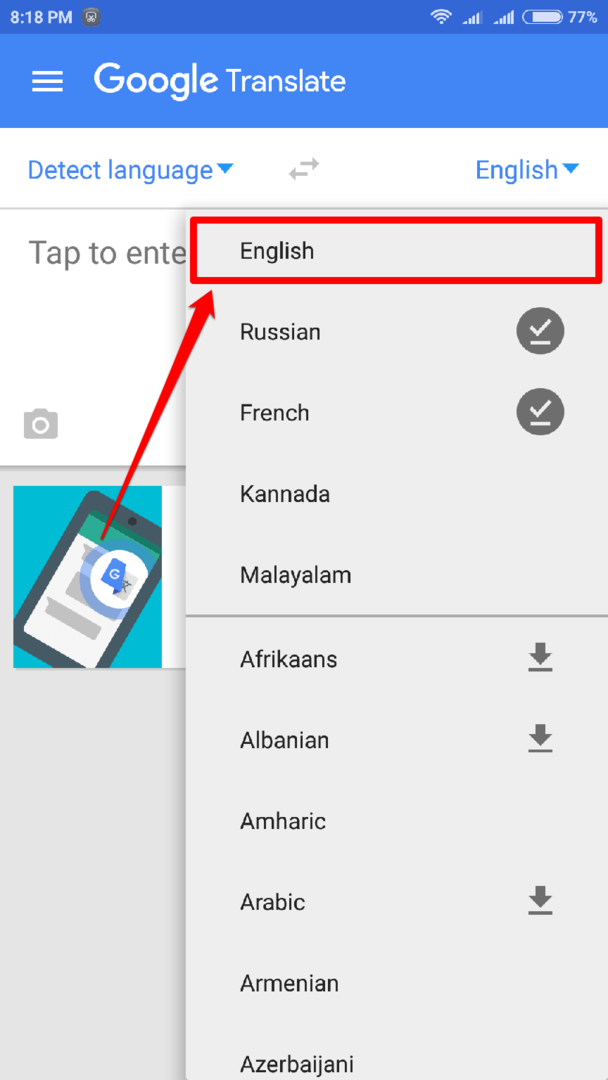
КРОК 3
- Тепер натисніть на Камера піктограму для захоплення зображення, в якому є текст для перекладу.
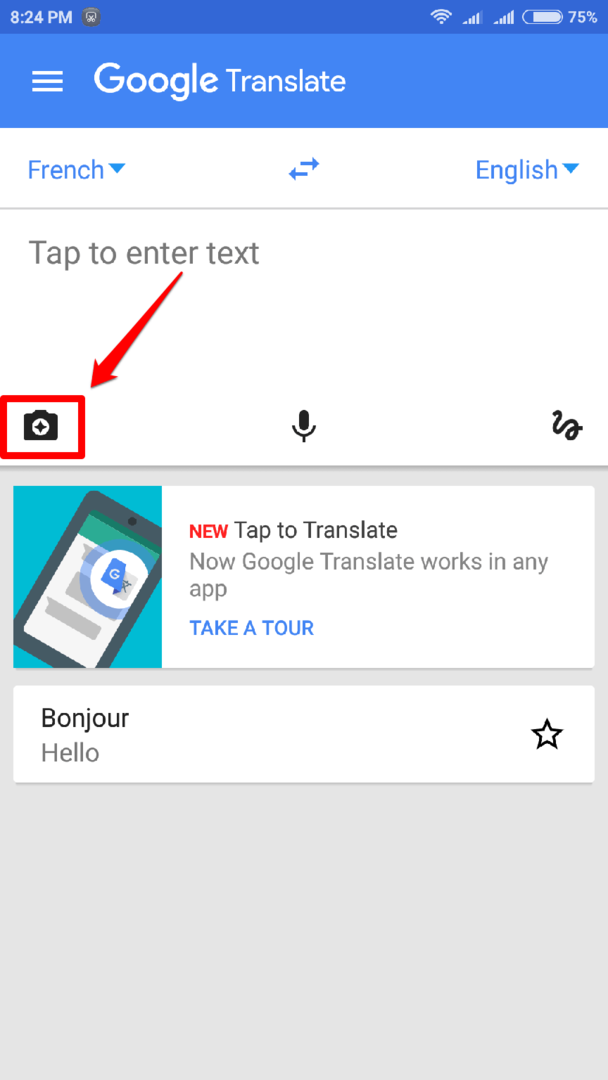
КРОК 4
- Отримайте зображення, на якому є текст, для зйомки. Я погуглив Добрий ранок французькою мовою, і я буду використовувати екран свого ноутбука як своє зображення.
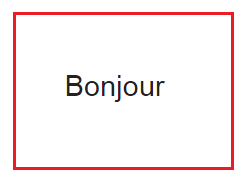
КРОК 5
- Вирівняйте камеру з текстом на зображенні. Тепер додаток покаже перекладений результат!
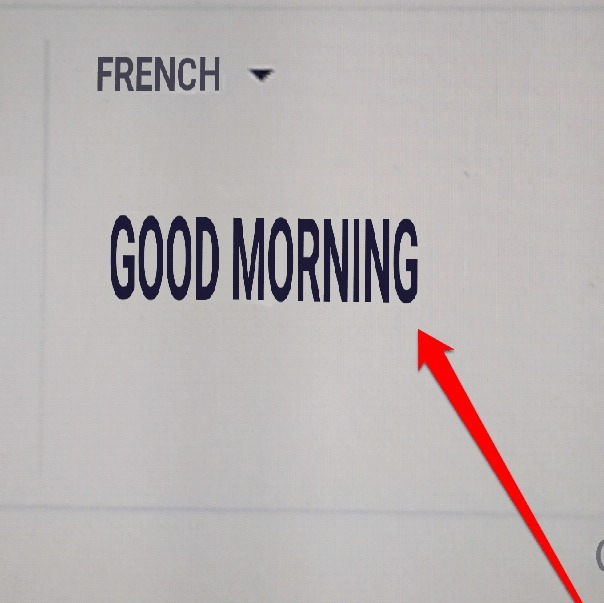
КРОК 6
- Ви навіть можете натиснути на Пишіть, щоб написати текст і отримати результат перекладу.
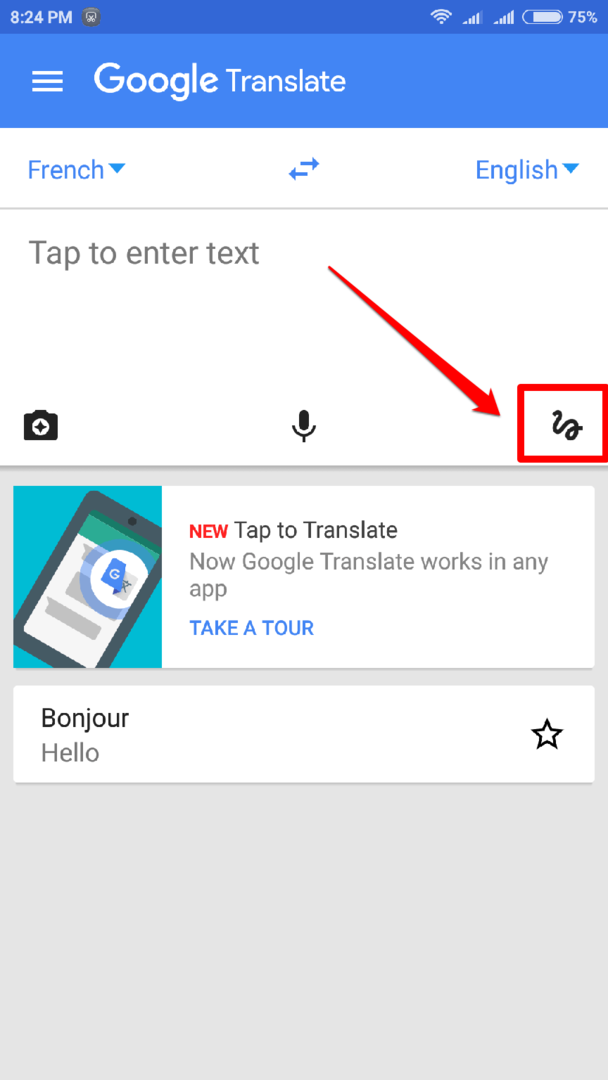
КРОК 7
- Просто введіть слово і зачекайте, поки програма перекладе текст за вас.
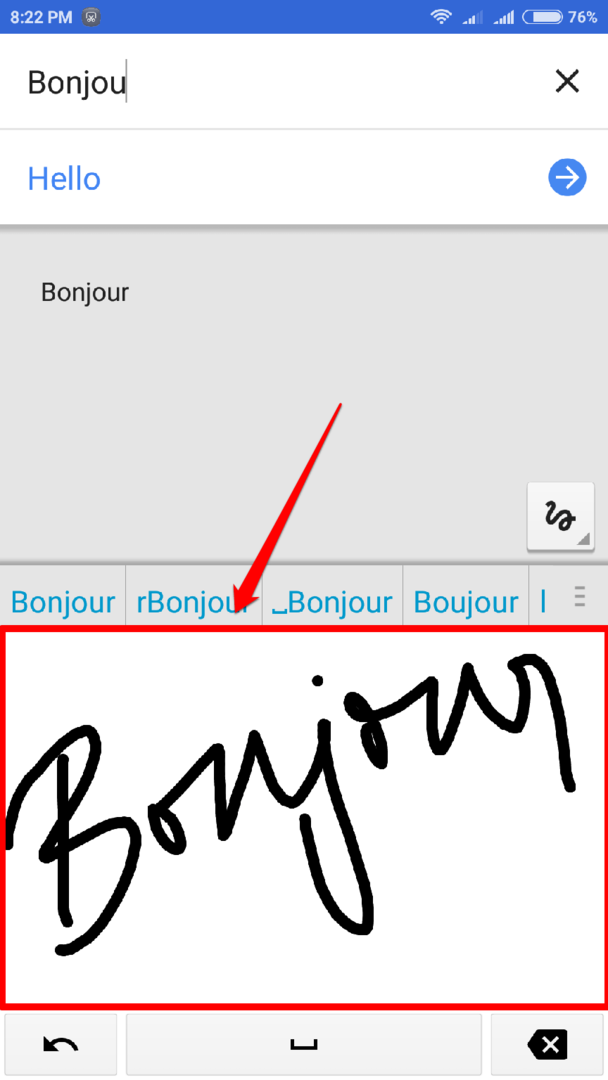
КРОК 8
- Віола! Переклад ідеальний, чи не так?
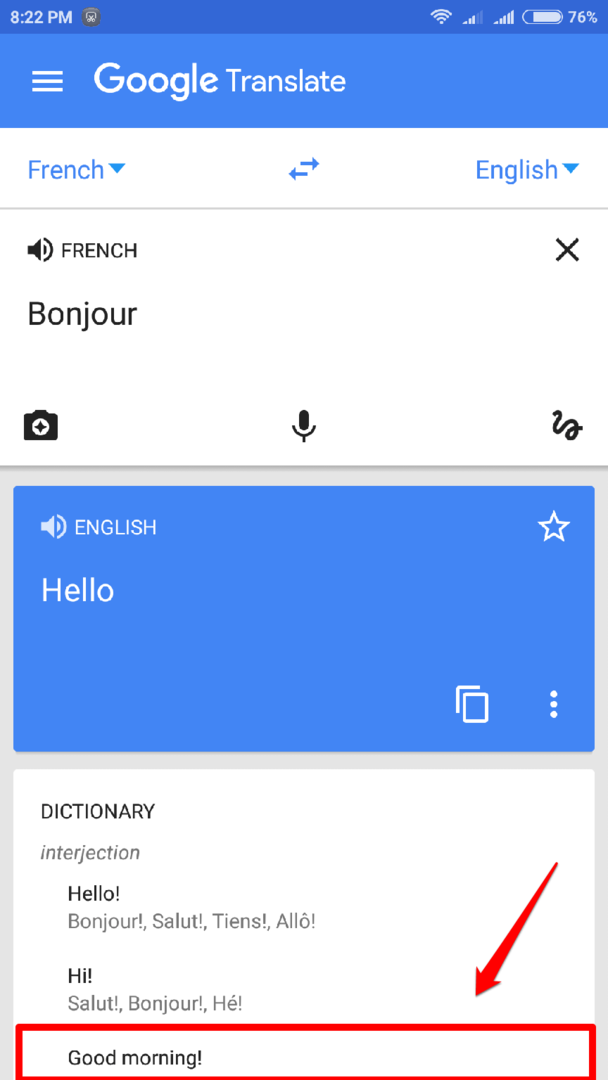
Отримати Перекладач Google сьогодні сама перекладати все і вся. Сподіваюся, вам стаття стала корисною. Якщо у вас є якісь сумніви, сміливо залишайте коментарі, ми будемо раді допомогти.


